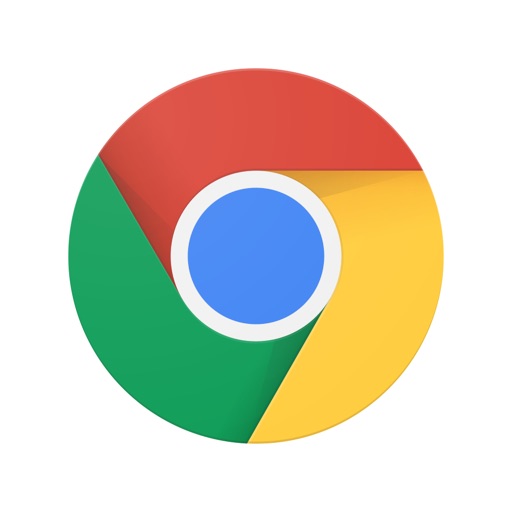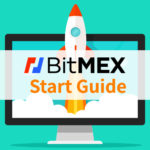BitMEXは2020年2月時点で公式スマホアプリをリリースしていません。しかし通常のブラウザを使ってBitMEXのトレードをすることは可能です。

スマホからBitMEXを登録する方法も解説していますので、お探しの情報を目次からどうぞ。
BitMEXのiOSやAndroidアプリは未予定

BitMEXは公式のスマホアプリをリリースしておらず時期も未定です。
開発しているという情報は1年以上前から出ていますが、音沙汰がないのであまり期待できないところです。よってスマホからBitMEXを使うにはブラウザからアクセスするやり方になります。
iPhoneなら標準のSafariやChomeアプリが使えます。
スマホ版BitMEXの使いにくいところ
スマホ版のBitMEXはPC版をそのままスマホサイズに合わせた形です。なので少し使いづらいところもあります。
例えば以下のように数字を入れる欄が小さく隣り合っていたりするので誤タップを招きやすいです。
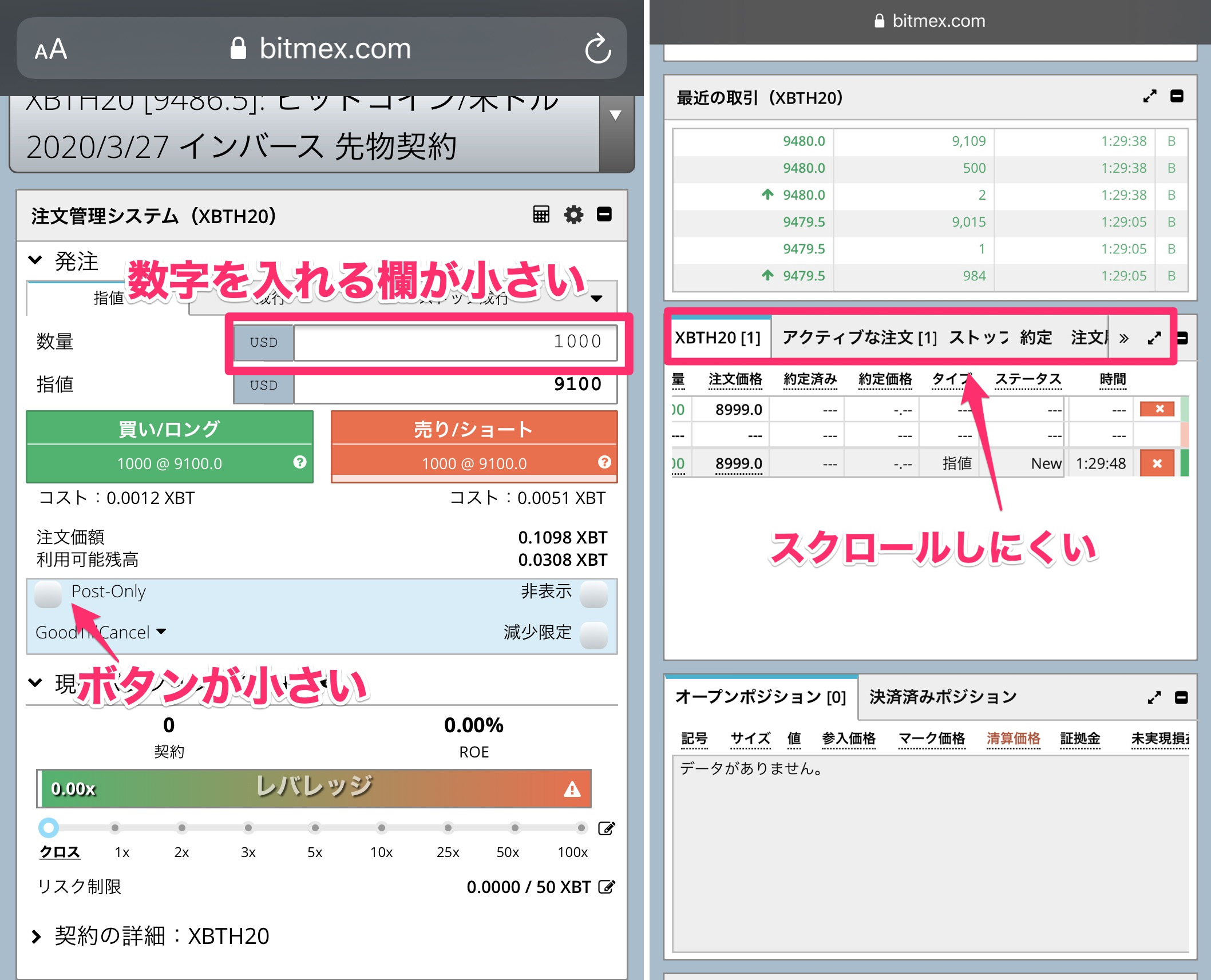
また数字を入れる際に、BitMEXには半角数字を入力しなければいけません。全角が標準になっている人は注意です。
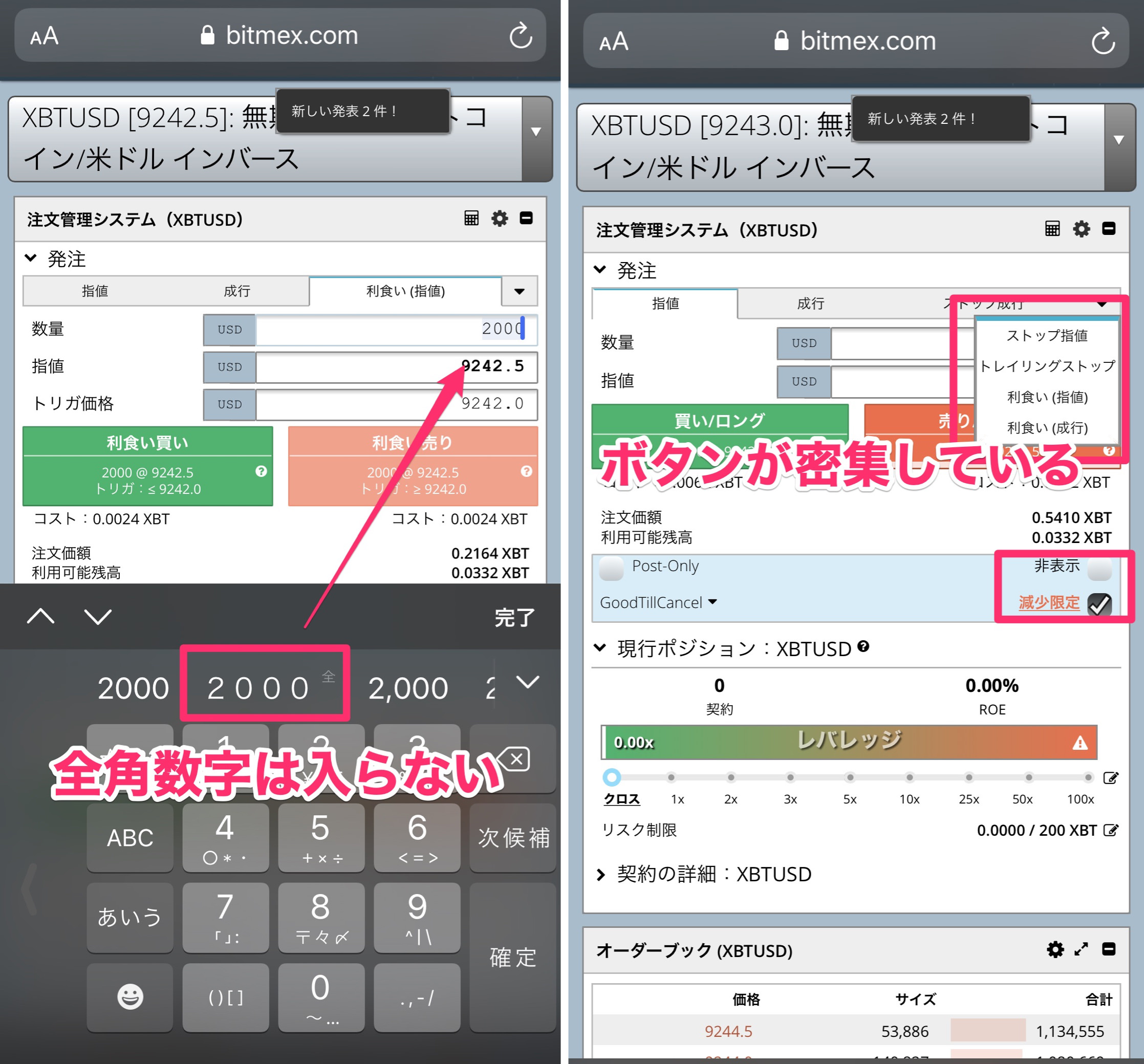
オーダー方法のボタンも密集しているため、これも誤タップを招きやすい使い勝手になっています。
- シンプルな注文を使う
- PC版の補助として(外出先からの利益チェック、決済など)
BitMEXには複雑な注文方法が設定できますが、スマホでやるには設定ミスの可能性も出ます。シンプルなトレードをするのがいいでしょう。
スマホ版BitMEXのおすすめ設定とセキュリティ対策
スマホ版のBitMEXを使うのにおすすめな設定、セキュリティ対策を紹介していきます。
自動ログアウト設定を変更する
BitMEXは画面を閉じて10分後には自動ログアウトされるようになっています。セキュリティ上の理由からですね。
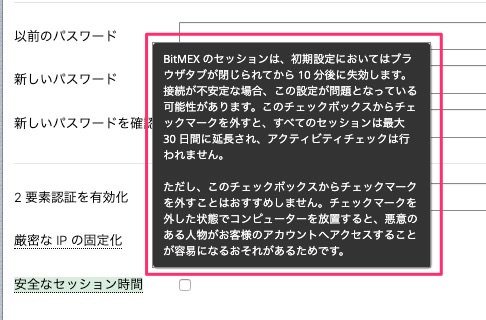
しかしこの自動ログアウトがスマホからの操作だとあまりにも不便なので、設定を変更することでログイン状態を維持することができます。
設定方法
以下のように「メニュー」→「セキュリティセンター」→「安全なセッション時間」のチェックを外します。
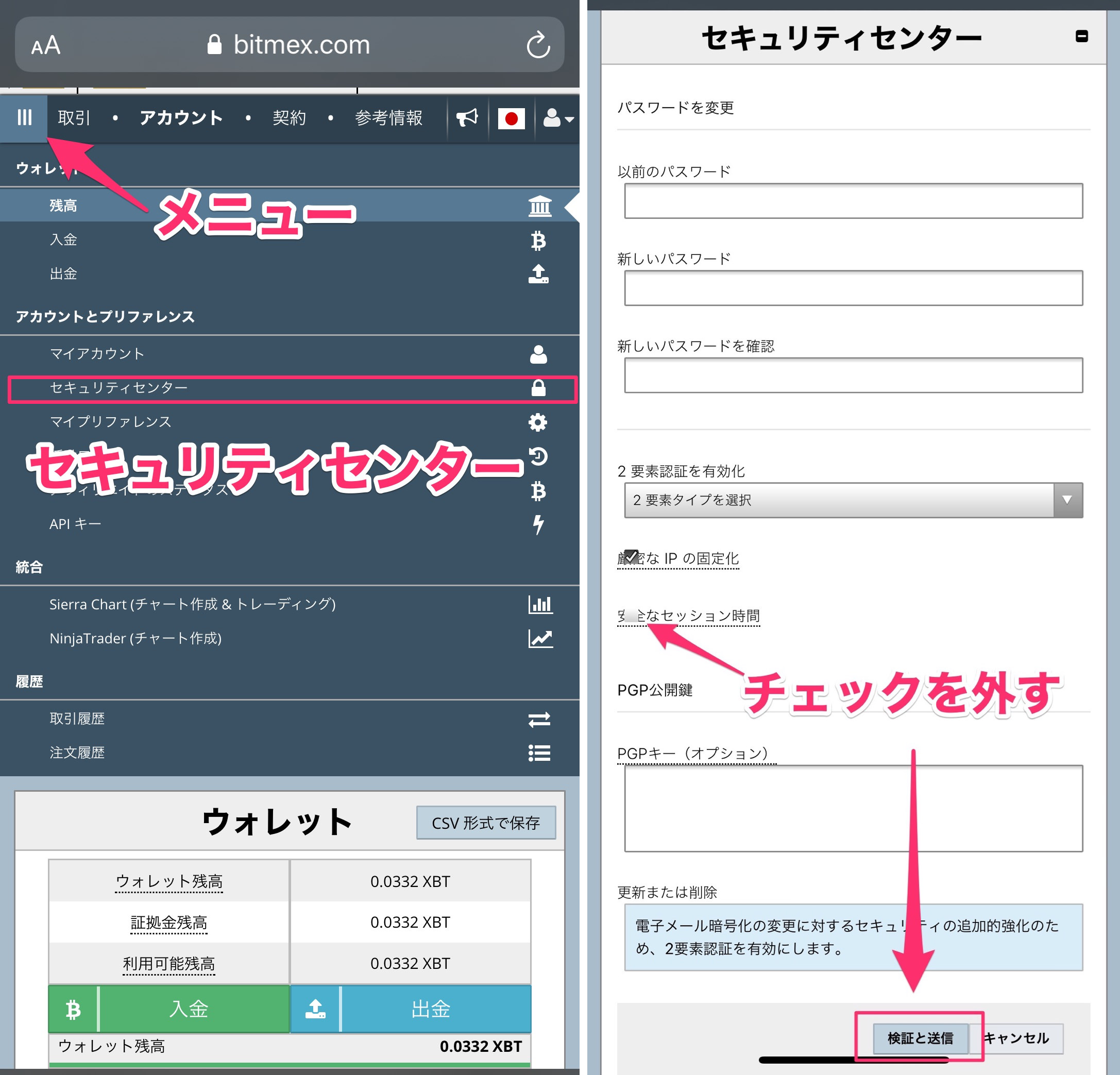
この設定でスマホからBitMEXを見るたびにログインするという面倒な状況が無くなります
しかしログインしたままですとスマホの盗難や紛失リスクがあります。合わせてセキュリティも意識していきましょう。
スマホの盗難・紛失のためのセキュリティ対策
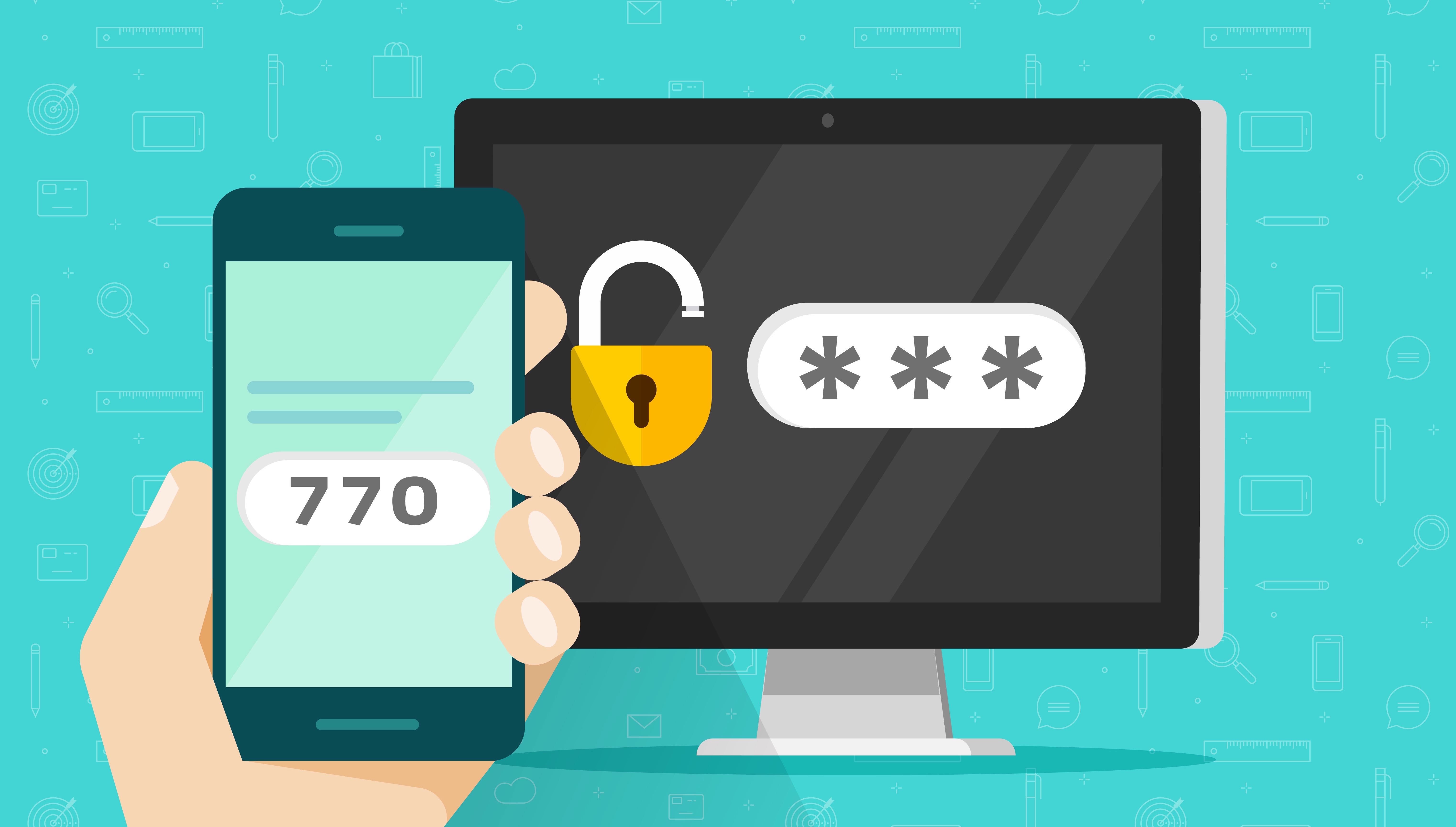
BitMEXにログインしたままのスマホを他者に操作された場合、異常な注文をされたりBTCを出金して盗まれる可能性があります。
BitMEXに二段階認証パスワードを設定することはもちろんのこと、必ずバックアップを取りましょう。
二段階認証アプリのバックアップを取っていない方は以下の記事を参考にしてください。
二段階認証を設定している場合も別のスマホにバックアップキーを読み込ませればログインできます。
スマホでBitMEXをはじめる(アカウント作成・入金)

スマホでBitMEXを使っていく方法です。
アカウントを持っていない方は以下のボタンから登録していきましょう。
BitMEXにいくと割引の適用メッセージや、メール、パスワード、名前を入力して登録をします。
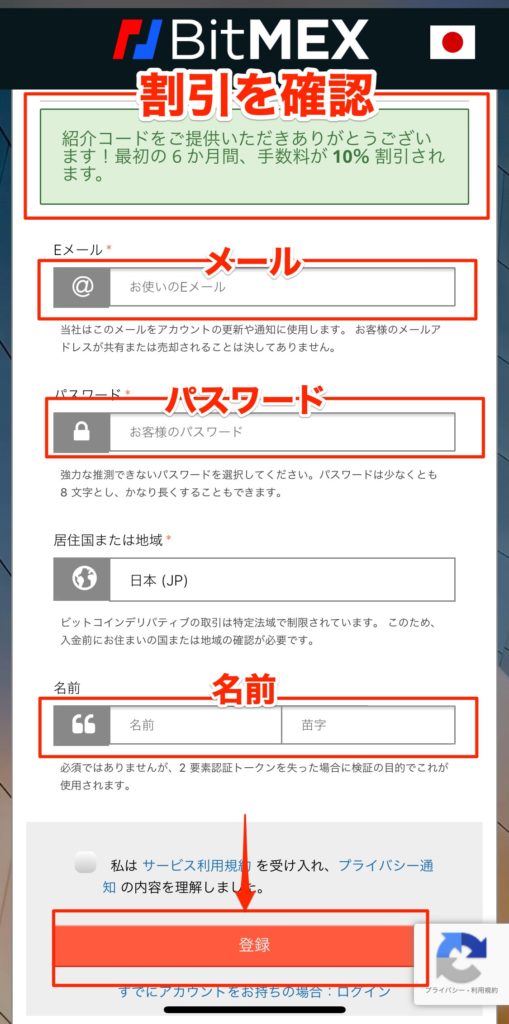
登録をするとメールの認証です。
メールアプリでBitMEXからのメールを確認し「メール検証」をタップして進めます。
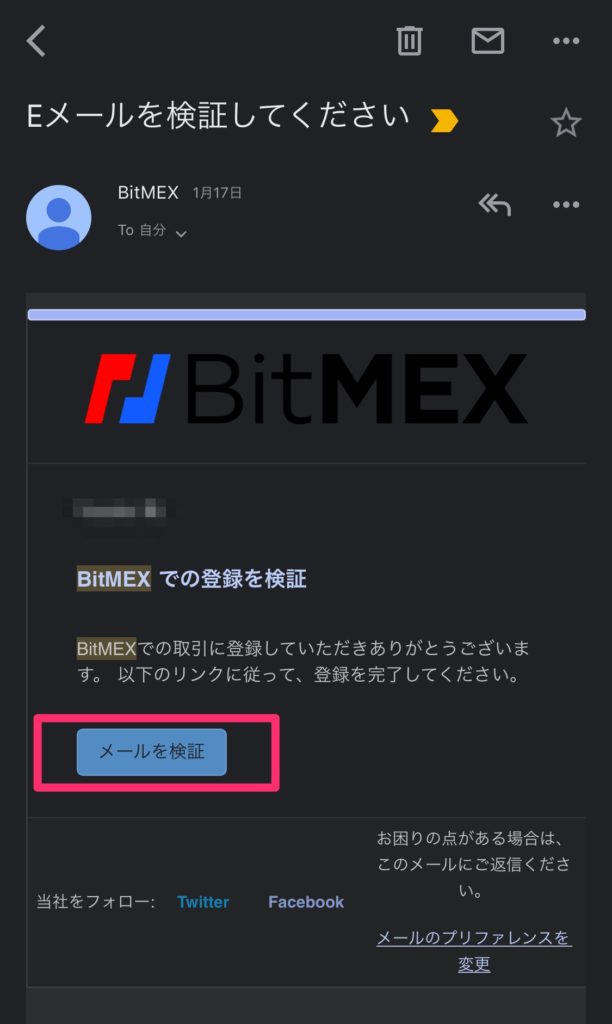
これだけでアカウント作成は完了です。
BitMEXへBTCを入金する(スマホ版)

BitMEXに入金できる仮想通貨はビットコイン(BTC)のみです。
日本円の入金はできないため、事前に国内の取引所からBTCを購入する必要があります。
ビットコイン購入のおすすめ取引所
BitMEXへの入金アドレスを表示する
BitMEXへログイン後に「アカウント」をタップします。
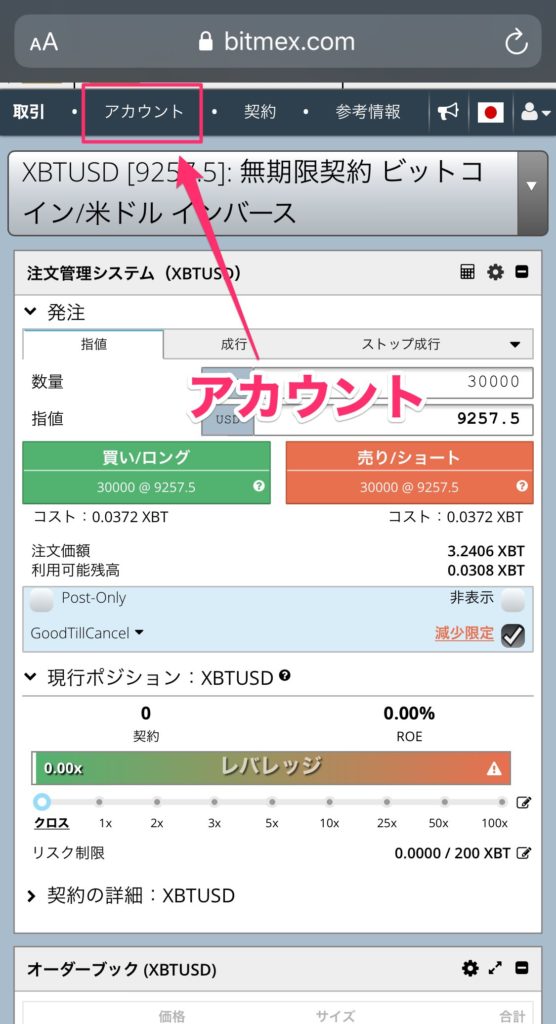
アカウント画面の「入金」をタップするとBTCアドレスが表示されます。これをコピーしましょう。
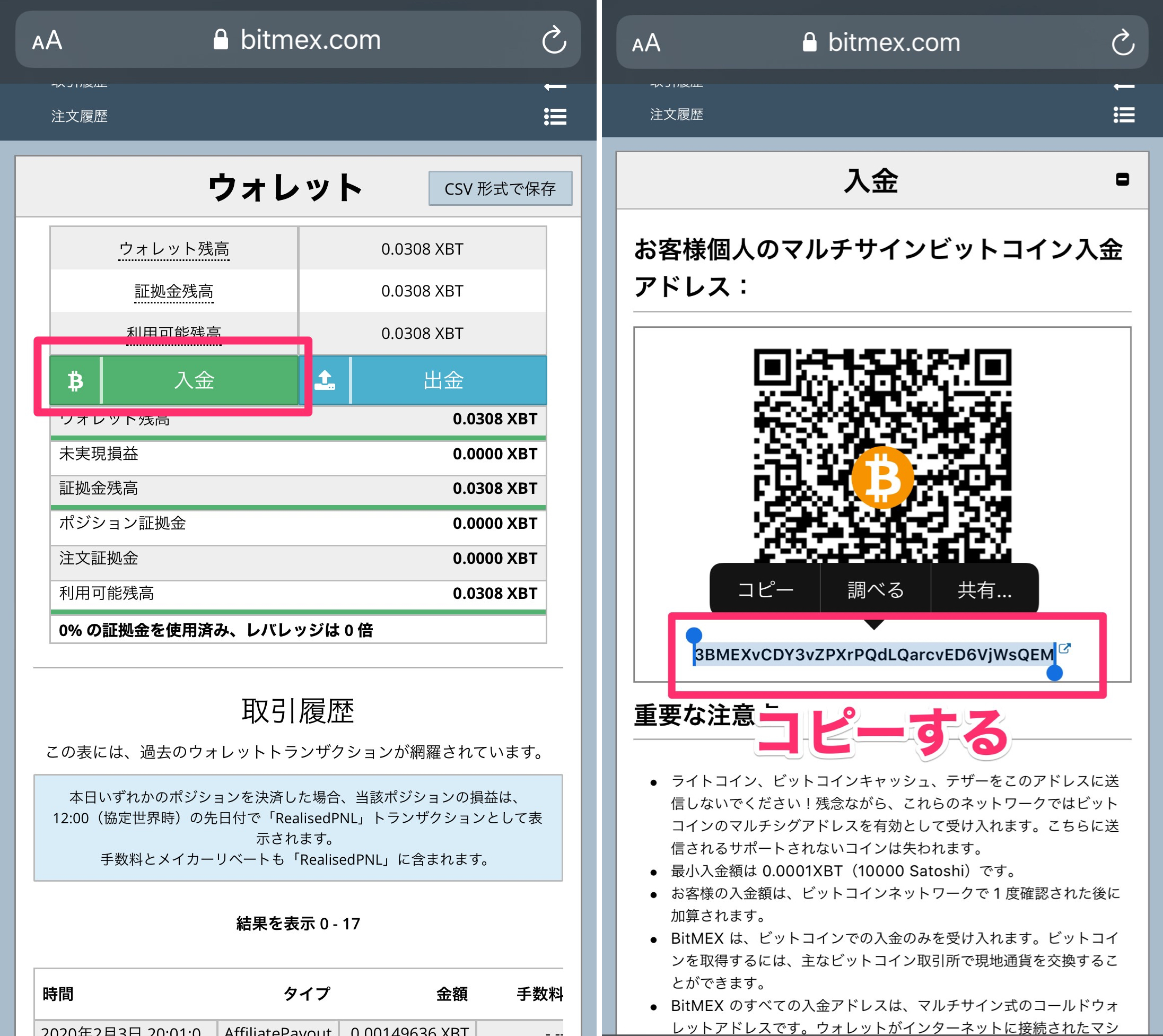
BTCを入金する
- BTCアドレスの登録
- BTC数量を指定して送金
どの国内取引所もアドレスを登録して、BTCの送金という手順を取ります。
以下はTaoTaoからBitMEXへ入金している画像です。
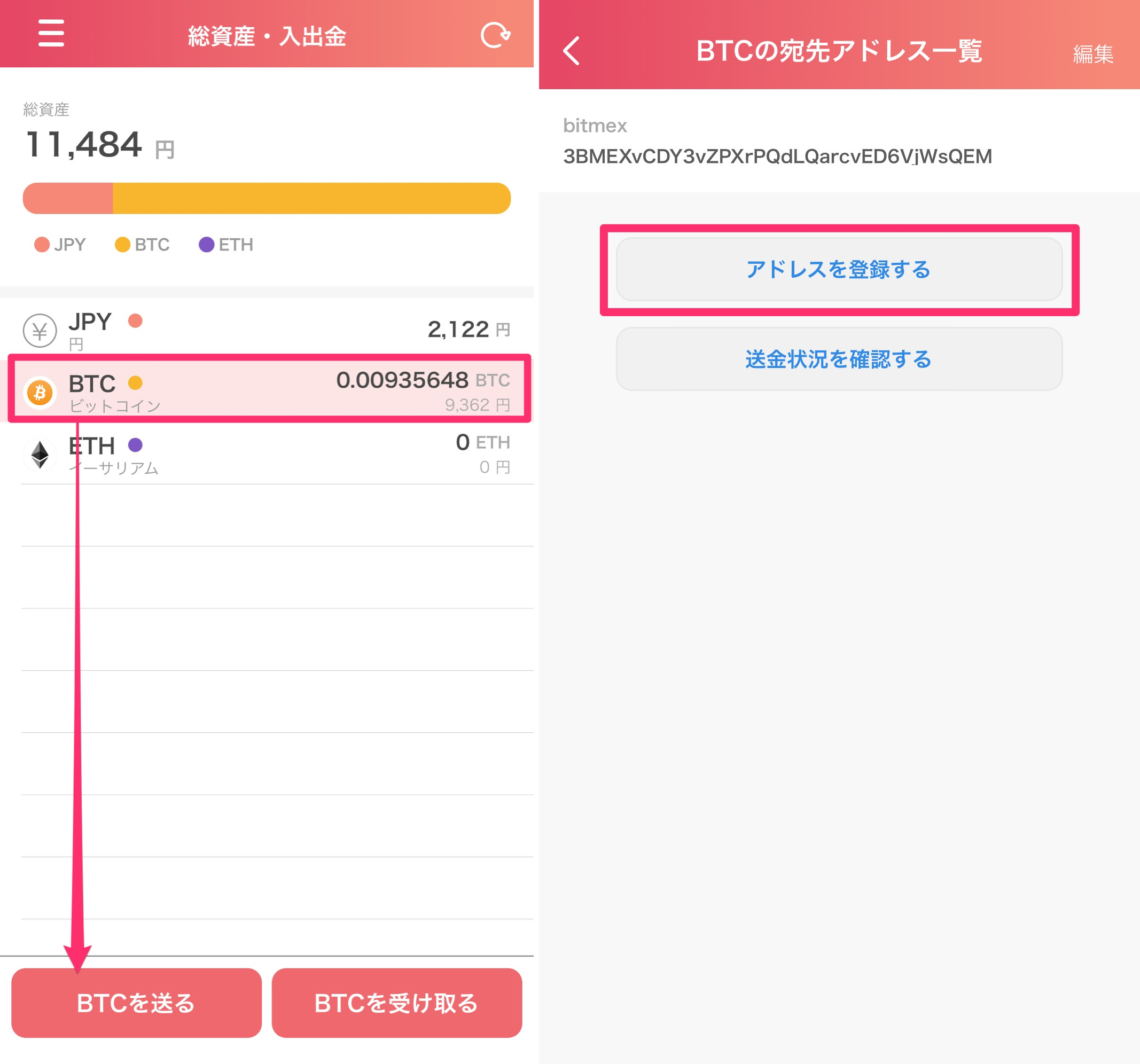
BTC数量を指定し、BitMEXへ送ります。(入金する)
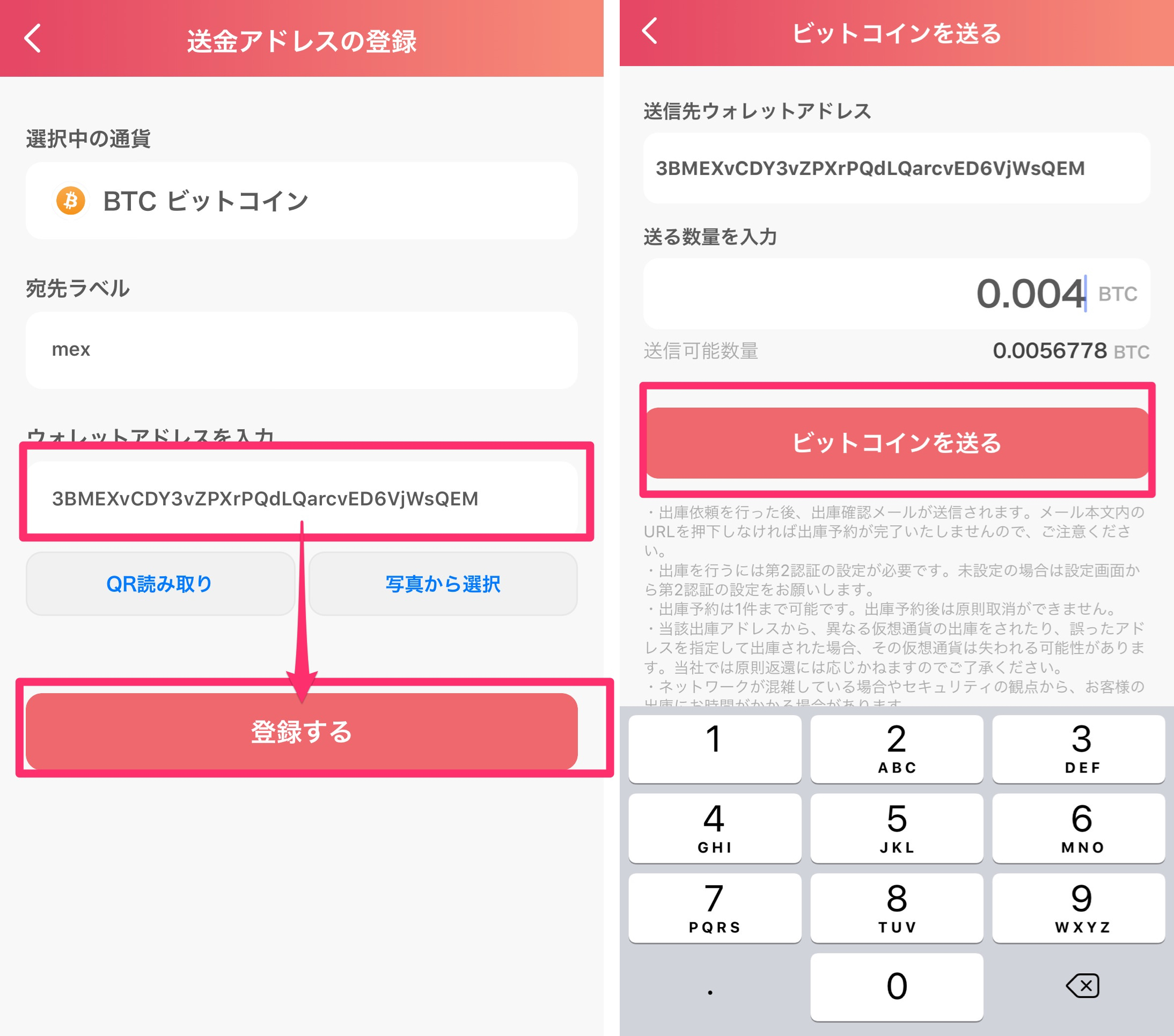
BitMEXのアカウント画面からBTCの着金が確認できれば入金は完了です。
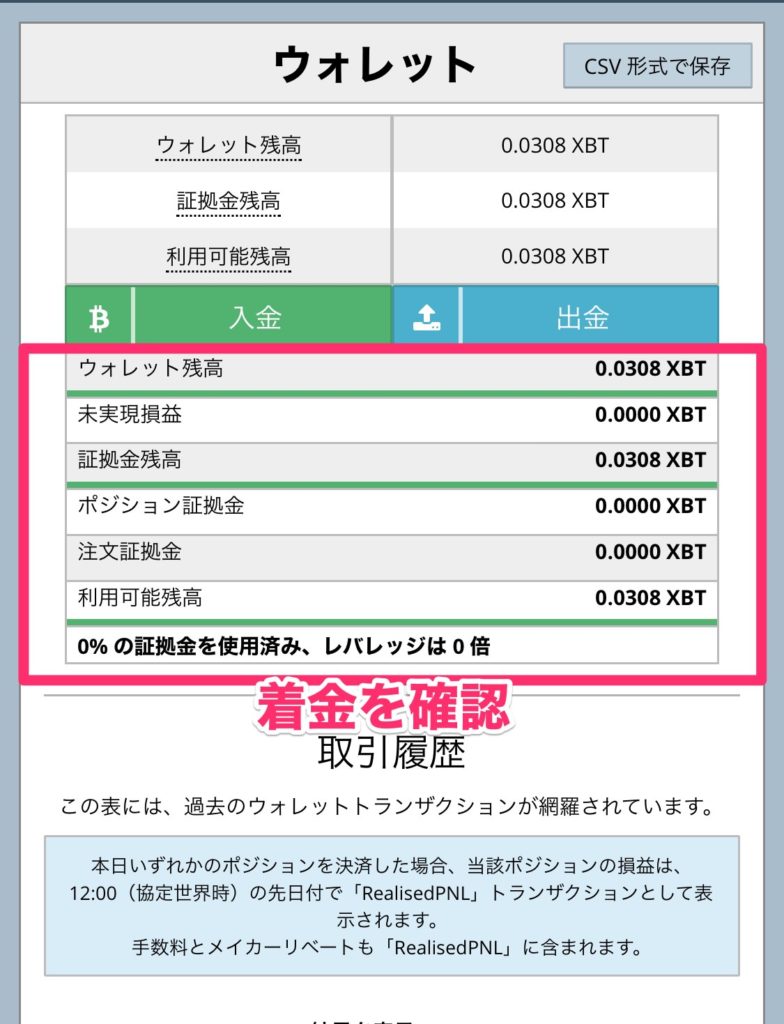
スマホ版BitMEXでトレードする(注文方法)

スマホ版BitMEXでトレードする方法を画面付きで解説していきます。

しかし、スマホ版だと細かい入力に向かないため基本はシンプルな注文にするのがいいでしょう
指値注文をする
指値注文は事前にトレードする量と金額を指定しておく注文方法で、もっとも使う注文方法です。
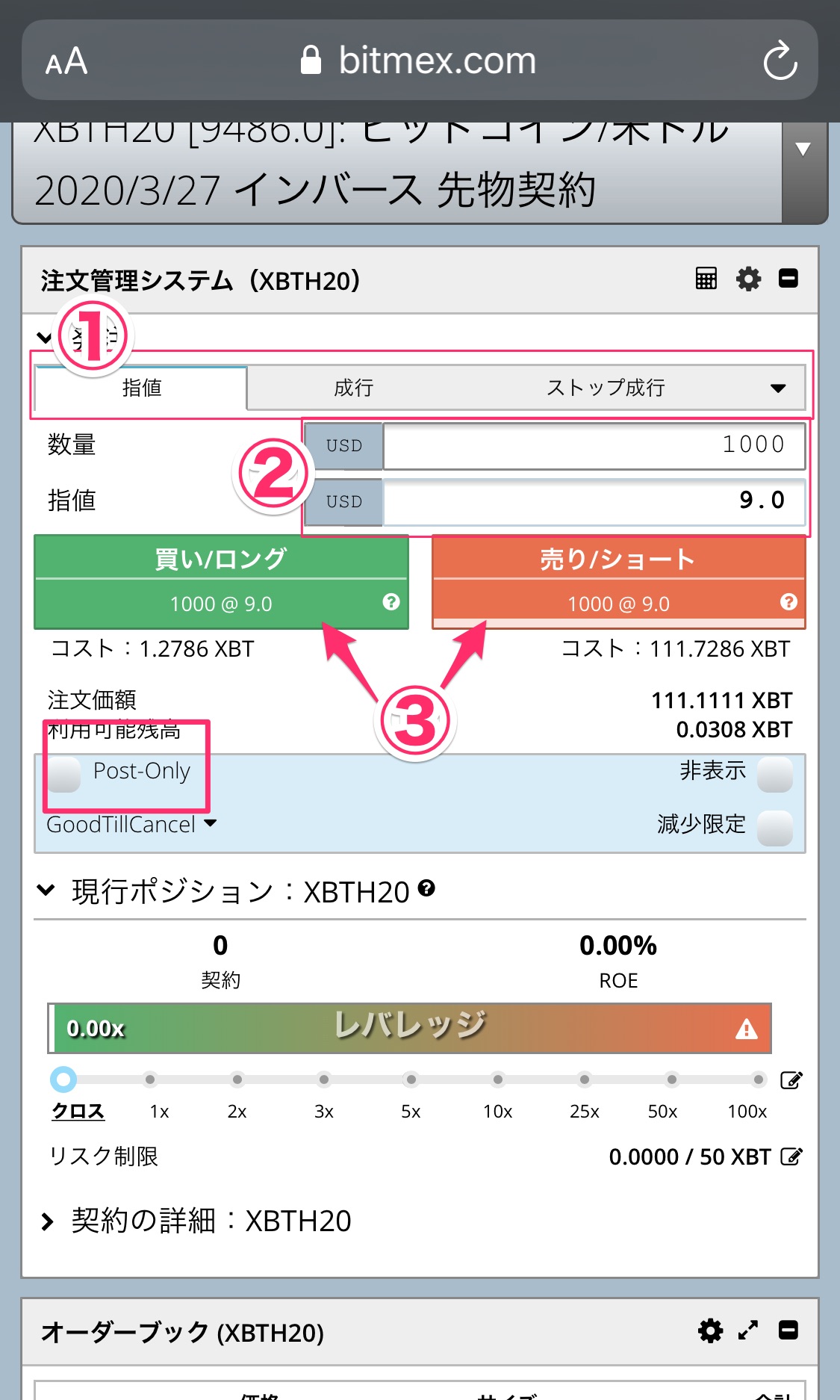
②数量(USD単位のポジション量)
指値を入力
③ロング/ショートをタップする
またBitMEXはメイカー手数料(板に注文を並べる)が-0.0250%と手数料をもらえる仕組みなので指値を積極的に使っていきたいところです。
成行注文をする
成行注文は即座に成立する注文方法です。もっとも手軽な注文ですが、手数料は高めです。
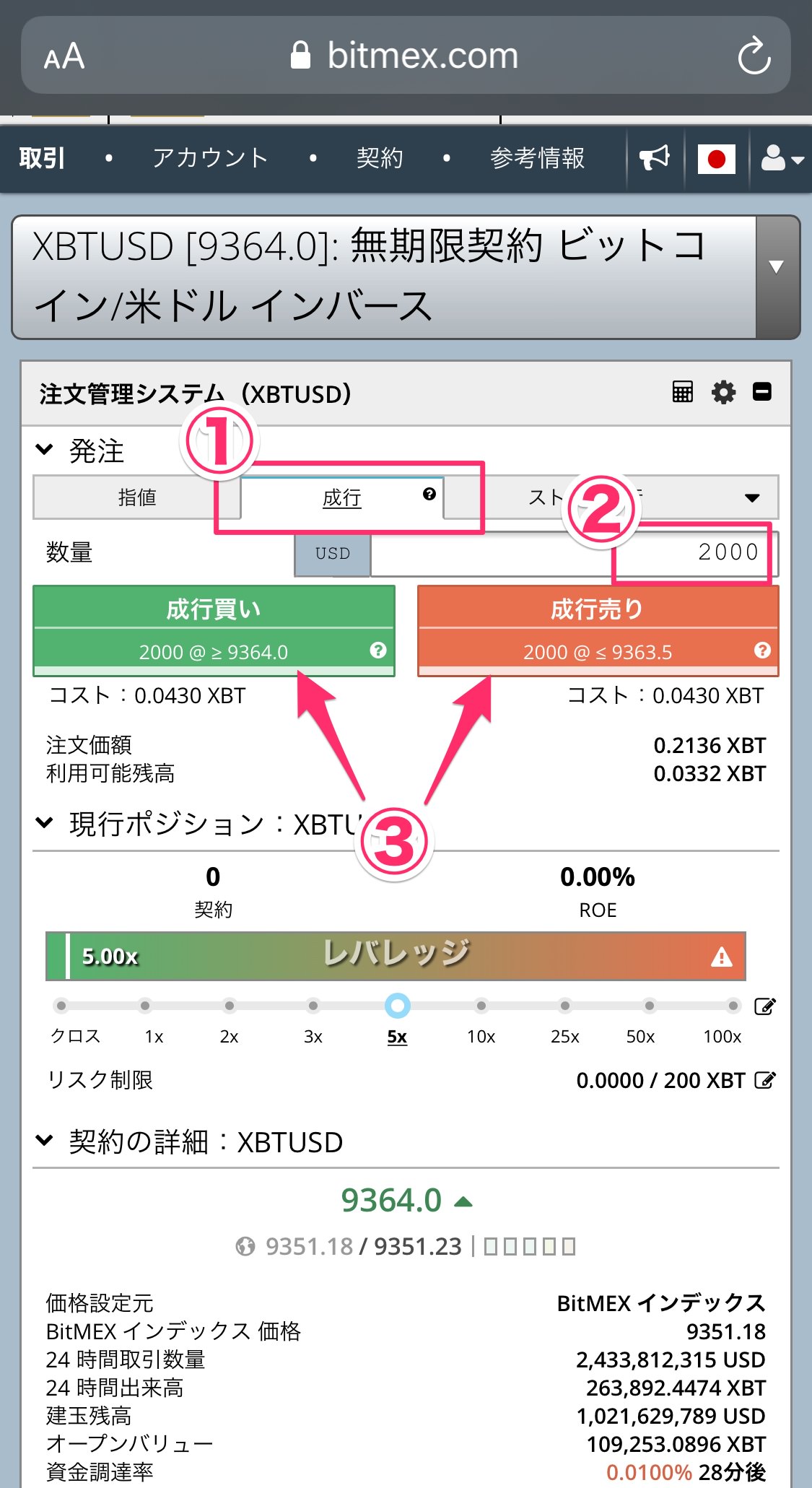
②数量(USD単位のポジション量)を入力する
③ロング/ショートをタップする
成行注文の場合はテイカー手数料になり0.075%とメイカーと比較すると少し高めです。
ストップ成行注文で損切りを設定する
ストップ成行は「この価格になったら成行注文をする」という逆指値注文と同じものです。予約をしておくことで、その価格になった時に注文が発動します。(これをトリガーと言います)
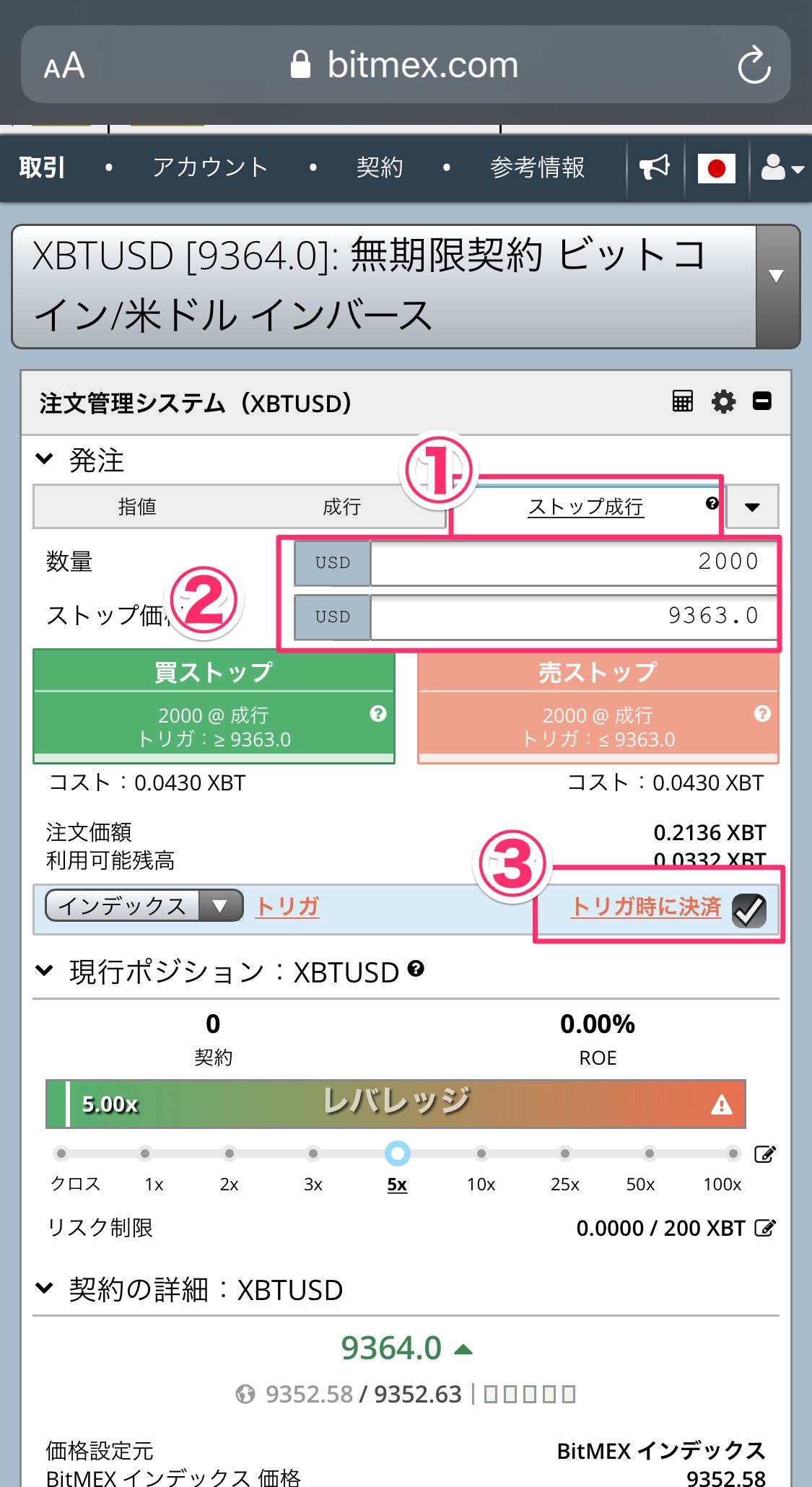
②ポジション量とトリガー(引き金)になる価格を設定する
③トリガ時に決済をチェックする
トリガ時に決済にチェックをつけよう
ストップ成行は主に損切りに使う注文ですが、自分のポジションをしっかりクローズするために「トリガ時に決済」をチェックしましょう。
例えば10,000ドルのポジションを持っていたとします。
もしストップ成行注文を間違えてゼロを1つ多く100,0000ドルで注文してしまってもポジション分である10,000ドル分の注文のみ成立します。
チャート上で注文後の指値を変更する
スマホ上からチャートを表示することも可能です。最初に「タップしてチャートを有効に・・・」を設定します。
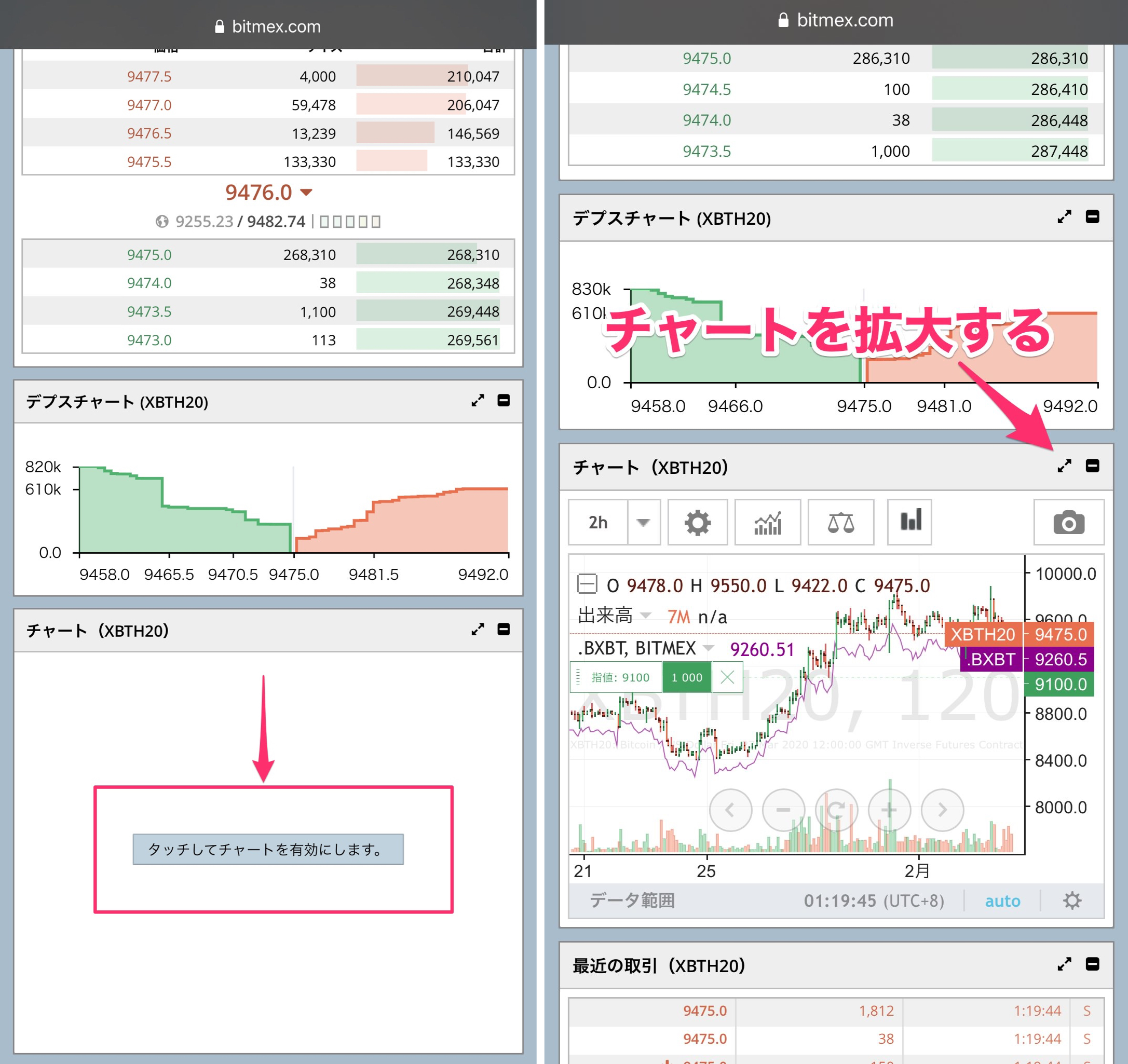
指値注文やストップ成行を設定している場合はチャート上に表示されます。これを上下に動かすことで注文価格を変更することができます。
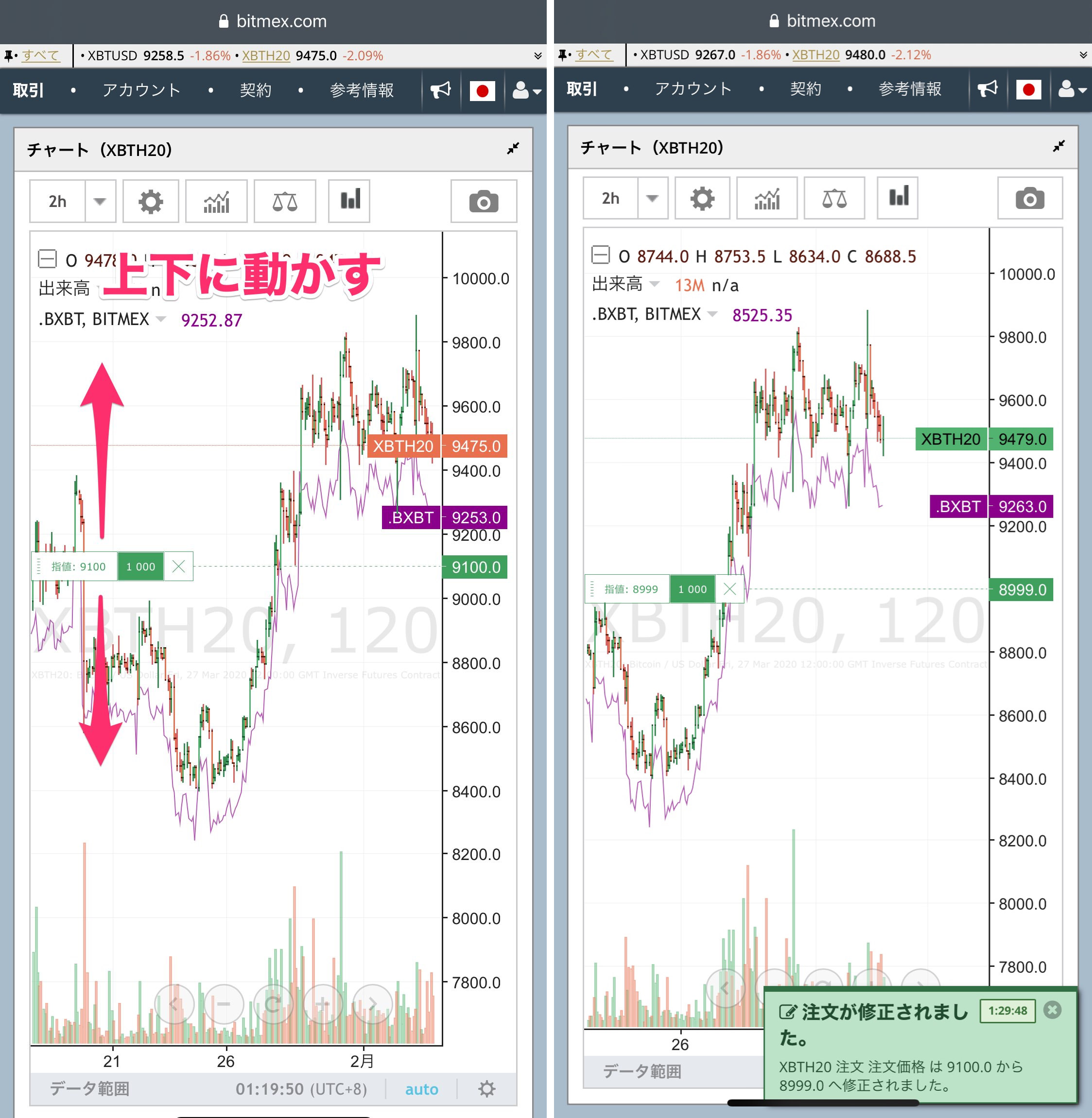
スマホ版BitMEXからBTCを出金する
スマホ版BitMEXからBTCを出金することも可能です。「アカウント」→「出金」から出金フォームへ移動します。
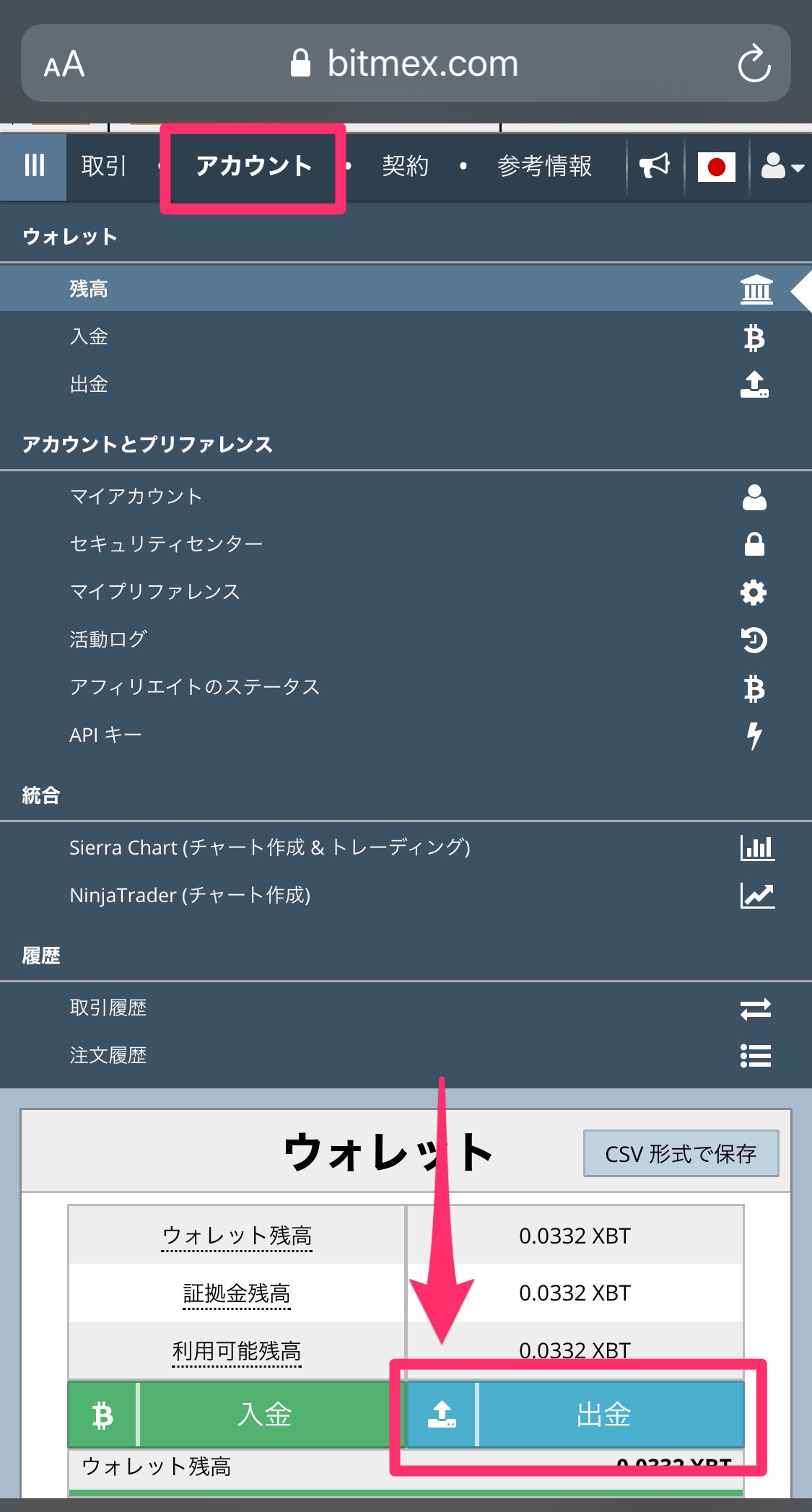
BTCアドレス、出金BTC数量を入力し、ネットワーク手数料を0.0002BTCへ変更しましょう。
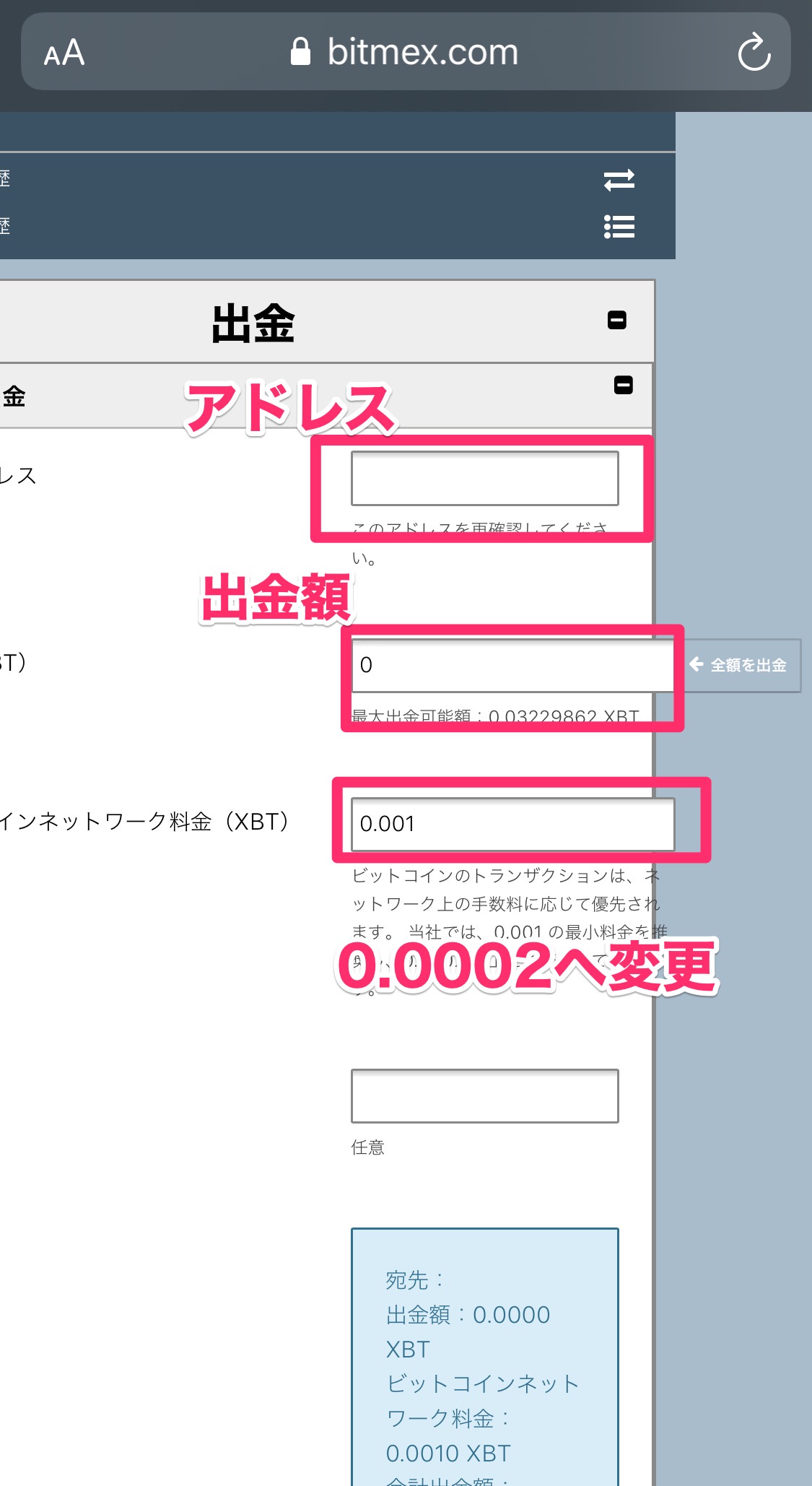

フォームを埋めたら送金し、メールを確認します。
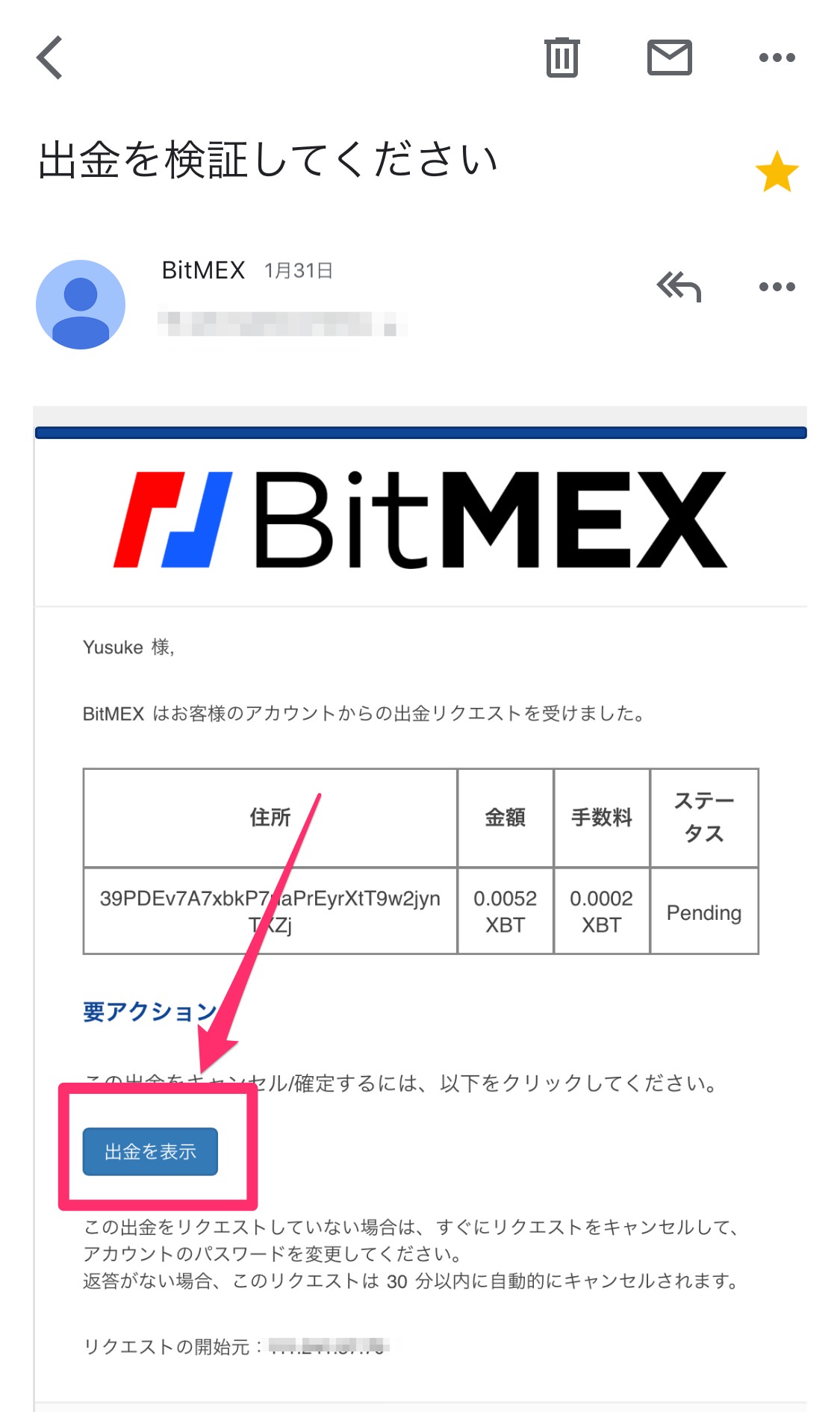
出金を表示し、承認すればあとはBTCが送金されます。BitMEXでは毎日22時に出金処理がされるため、実際に送金されるまで待つ必要があります。
出金にまつわるトラブルなどについてはこちらで解説しています。
BitMEXを本格的に使うならやはりPC版がおすすめ

BitMEXをスマホで使う際の注意点や、操作方法を紹介しましたがやはりメインで使うのはPC版でしょう。
スマホのみで完結するのは出来なくはないですが「それで勝てるか?」という問題があります。
多くの人が普段からBitMEXをPC版で使い。外出先からの注文確認などサブで使う用途で使っているはずです。
少額からBitMEXを使ってみて本格的にやる場合ぜひPC版をおすすめします。
BitMEXの手数料や注文方法を完全に理解して戦略を広げる
またスマホ版では操作上厳しい複雑な注文方法もBitMEXにはあります。
さらにはBitMEXにある商品でどれをトレードしていくかという点もあります。(無期限/先物)このサイトではBitMEXをかなり詳細に解説しているので、ぜひ学んでいただければ幸いです。

BitMEXの使い方完全ガイドはこちらをどうぞ。
BitMEXスタートガイド